چطور از کنترلر PS4 روی پیسی و مک استفاده کنیم؟

آنچه در این مقاله میخوانید
دوالشاک 4 (نام اصلی کنترلر یا دسته PS4) یک کنترلر عالی است. چقدر خوب میشد اگر آن را روی کامپیوتر برای بازیهای استیم، بازیهای شبیهساز یا استریم بازیهای پلاس استفاده میکردیم؛ نه؟! خبر خوب این است که میتوانید این کار را انجام دهید و با این که قبلتر باید از درایور و برنامههای خاص برای اتصال دسته استفاده میکردید، انجام این کار امروزه بسیار سادهتر است.
در ادامه با ما همراه باشید تا نحوه اتصال کنترلر PS4 به کامپیوترهای ویندوزی و مک را به شما آموزش دهیم.
آموزش اتصال کنترلر PS4 به مک
اگر روی مک از استیم برای بازی استفاده میکنید، فقط کافی است تا کنترلر دوالشاک 4 خود را با کابل به پورت USB وصل کنید و تمام!
اگر میخواهید از بلوتوث استفاده کنید، چند مرحله دیگر را پیش روی خود دارید. در این حالت، باید دکمه PS و دکمه SHARE را روی کنترلر خود به مدت چند ثانیه نگه دارید تا لایت بار دسته روشن شود و به حالت فلش نور بدهد. این یعنی کنترلر شما آماده Pair شدن با یک دستگاه جدید است. بنابراین میتوانید در دستگاه خود System > Preferences > Bluetooth را انتخاب و بعد گزینه Pair را در کنار کنترلر PS4 فشار دهید.
همچنین میتوانید کلیدهای کنترلر خود را از داخل استیم به اصطلاح ریمپ کنید. برای این کار باید وارد حالت Big Picture Mode شوید و بعد روی آیکون کنترلر در بالا سمت چپ کلیک کنید. پس از آن با انتخاب Controller > PS4 Controller میتوانید تنظیمات مورد نظر را روی دسته خود اعمال نمایید.
حالا کنترلر شما از طریق بلوتوث وصل شده و میتوانید بدون نیاز به کابل USB از آن استفاده کنید.
حتی اگر روی مک خود استیم نداشته باشید، میتوانید از برنامه OpenEmu برای امولیت کردن استفاده کنید. این برنامه از دوالشاک 4 نیز پشتیبانی میکند و میتواند همان کار استیم را به صورت نیتیو برای شما انجام دهد. تنها کاری که باید انجام دهید، اتصال کنترلر و شروع بازی است. سیستم عامل مک برای اتصال کنترلرهای پلیاستیشن به خوبی کار میکند و با کنترلر PS5 هم سازگاری مشابهی دارد.
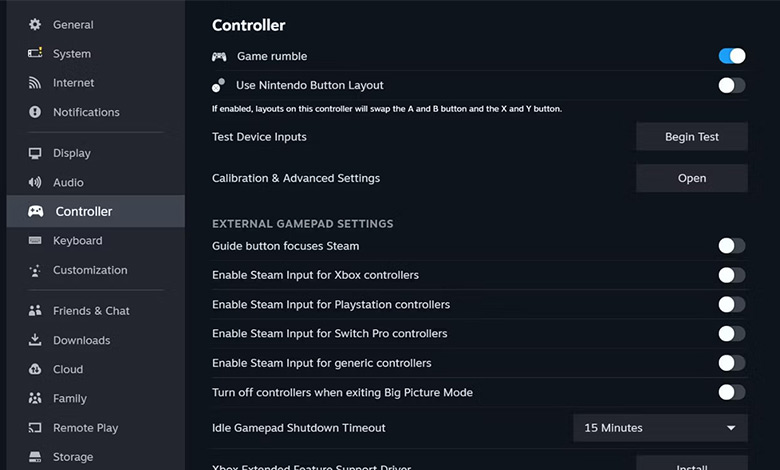
آموزش اتصال کنترلر PS4 به پیسی
دوالشاک 4 بدون این که به کار خاصی نیاز داشته باشید، به کامپیوتر شخصی یا پیسی شما وصل میشود. پروسه انجام این کار نسبت به این که از استیم استفاده میکنید یا خیر متفاوت است.
اگر میخواهید از کنترلر PS4 خود برای انجام بهترین بازیهای استیم استفاده کنید، خبر خوب این است که کار آسانی را در پیش دارید و این پروسه چندان وقت نمیگیرد. خیلی ساده دکمه PS روی کنترلر خود را نگه دارید و سپس Wireless Controller را از پیسی خود وصل کنید. همچنین اگر پیسی شما دانگل بلوتوث نداشته باشد، میتوانید از یک کابل میکرو یو اس بی برای اتصال دسته استفاده کنید.
وقتی که کنترلر شما به پیسی وصل شد، استیم را در حالت Big Picture Mode بازی کنید و باید بتوانید با ماوس و کیبورد یا خود کنترلر، در این صفحه حرکت کنید. میتوانید دکمههای مختلف دسته خودتان را از Setting > Controller تنظیم کنید و انواع مختلفی از کنترلرها را شخصیسازی نمایید. حتی در بخش Calibration and Advanced Setting میتوانید رنگ کنترلر خود و حتی درجه روشنایی آن را تنظیم نمایید.
خرید قسطی کنسول بازی در گوشی شاپ در برند های مختلف
برای بازی کردن بازیهایی که داخل استیم نیستند یا بازیهای کلاسیک و قدیمی محسوب میشوند، باید چند مرحله اضافیتر را طی کنید.
ابتدا باید با دانلود برنامه DS4Windows روی کامپیوتر، کنترلر خود را شبیهسازی کنید. این برنامه در اصل برای شبیهسازی کنترلر ایکسباکس 360 درست شده (که توسط ویندوز به طور رسمی و مستقیم پشتیبانی میشود) و حالا میتوانید دوالشاک 4 خود را به آن بشناسانید.
بعد از دانلود و نصب برنامه DS4Windows باید دوالشاک 4 خود را با بلوتوث یا کابل طبق آموزشهای ابتدای متن به دستگاه وصل کنید. احتمال دارد که دستگاه از شما یک کد برای Pair کردن بخواهد که در این صورت 0000 را وارد کنید. از این جا به بعد، باید کارهایی که برنامه DS4Windows به شما میگوید را انجام دهید و احتمالا یک سری کار ابتدایی برای ست کردن تمام تنظیمات دسته خود در پیش رویتان خواهید داشت.
برنامه DS4Windows بسیار ساده است اما اگر مشکلی با آن داشتید، میتوانید آن را پاک کنید و دوباره از اول مراحل را طی نمایید.
همچنین روی مک، وقتی که کنترلر وصل شد، میتوانید از آن برای بازی کردن خیلی از عناوین مختلف استفاده کنید. چه امولاتورها و چه برنامه خود استیم به شما اجازه جا به جا کردن دکمهها را میدهند. با امولاتورها احتمالا یک سری مشکل کوچک خواهید داشت اما در صورت بروز چنین اتفاقی، میتوانید راهکارهای مختلفی را در گوگول و یوتوب سرچ کنید تا به جواب خود برسید.
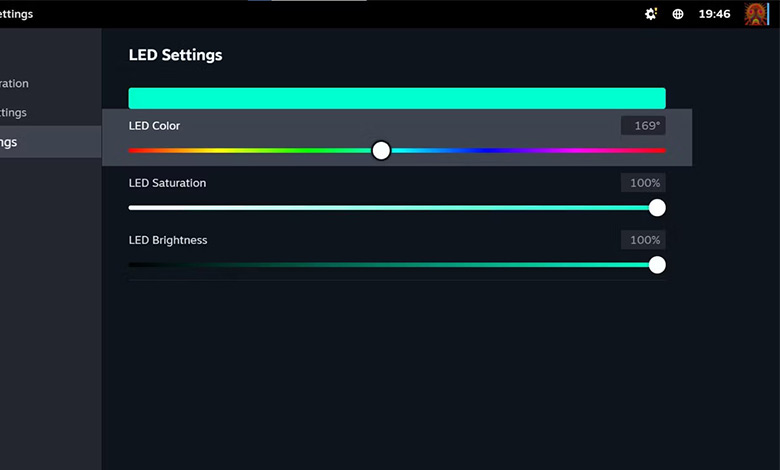
استفاده از آداپتور USB دوالشاک 4
اگر دنبال یک راه سختافزاری و هزینهبر برای اتصال کنترلر خود هستید، میتوانید آداپتور دوالشاک 4 را برای دستگاههایی که بلوتوث ندارند یا به هر دلیلی Pair کردن دسته با آنها کار سختی است، تهیه و استفاده کنید. این آداپتور دیگر به طور رسمی توسط سونی تولید و فروخته نمیشود اما ممکن است در بازارهای مختلف هنوز آن را به صورت نو یا دست دوم پیدا کنید.
بیشتر بخوانید:







